
软件介绍
Lightroom Classic CC 2019破解版是一款很受欢迎的图像后期处理软件,该软件是由adobe公司开发出来的一个最新款,它可以获得所需的所有桌面编辑工具,以便在照片中发挥最佳性能。另外 Lightroom Classic CC具有更好的性能,可让您导入照片,生成预览,并在创纪录的时间内从Library移动到Develop Module。 总之,后期的照片处理就靠它!下面小编为大家准备了破解版,教程如下,欢迎下载!
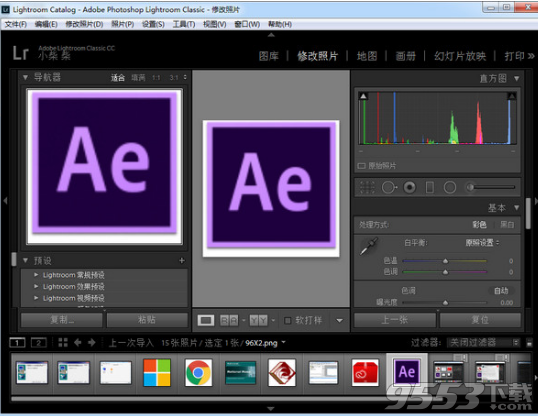
Lightroom Classic CC 2019破解教程
1.本站下载压缩包,解压后双击Set-up.exe安装,等待加载
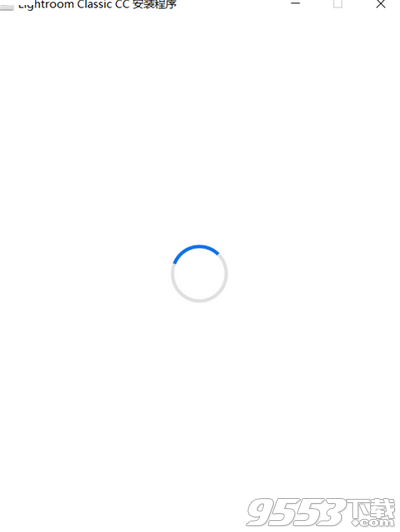
2.输入有一个adobe ID账号,没有的注册一个,有的直接登录
3.开始安装,等待一会
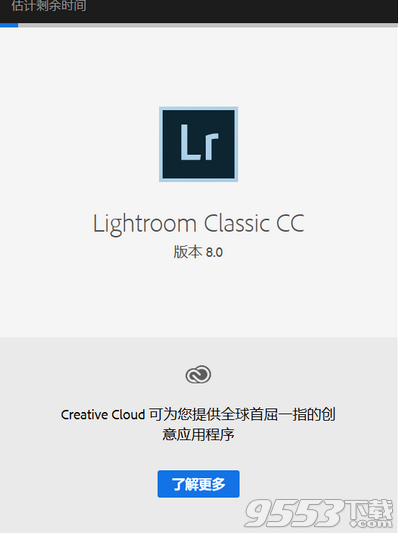
4.安装完完成,自动运行,进入欢迎界面
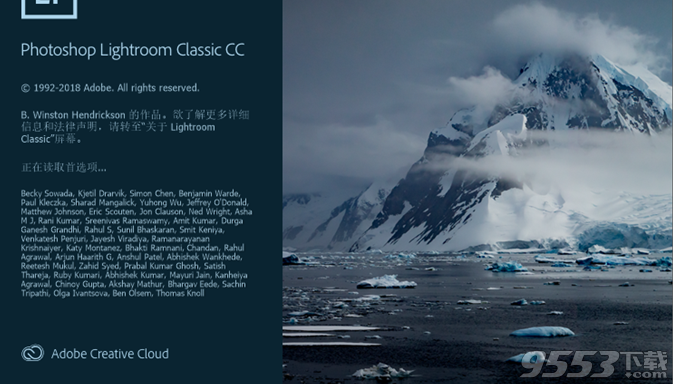
5.进入主界面
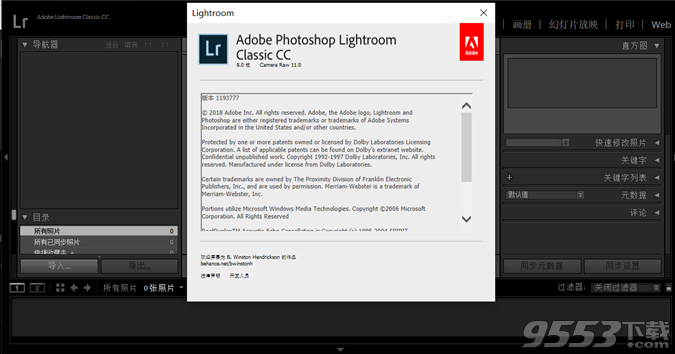
软件功能
1、人脸识别
该功能提供了一种全新的照片管理方式,可自动识别照片中的人物脸部特征,当选定照片中某一个人时,可搜索出图片库内这个人的其他照片。你也可以自己对软件无法识别的人物进行圈定命名。
2、全景拼接
原先这项功能只能在photoshop或者借助第三方软件实现,但Adobe已把这一功能整合到新版Lightroom 6、Lightroom CC当中。该功能支持JPEG和RAW文件,同时支持DNG输出。
3、合成编辑HDR
新版Lightroom可直接对图库内曝光不同的照片进行HDR合成,支持DNG输出。
软件特色
1、随时随地轻松编辑、整理、存储和共享。
借助全新的 Lightroom CC 和 1TB 云存储空间,随时随地制作精美的照片。通过简单易用的全新界面,在任何设备上获取强大的编辑功能。编辑全分辨率照片,并将您的照片和编辑内容备份到云中。可搜索的关键字会自动应用到您的照片,因此您不需要标记,即可整理照片。用有趣的方式轻松地分享和展示您的照片。
2、随时随地进行编辑。
借助易用滑块、滤镜和快速调整工具,直观的 Lightroom CC 界面可轻松创作合您心意的照片。此外,您还可以在移动设备、Web 或桌面上随时随地编辑您的全分辨率照片。在一个设备上作出的编辑内容会自动应用至所有其他位置。
3、更智能的组织功能。
Adobe Sensei 利用机器学习的功能来自动应用可搜索的关键字。正在寻找您喜爱的到有水的地方旅行的照片?Sensei 自动标记便于立即轻松找到您照片,因此您可以基于想要的任何主题创建相册。
4、无忧存储。
Lightroom CC 提供自 1TB 至更多空间不等的云存储空间选项,确保您可以随时随地通过任何设备访问整个全分辨率照片库。
5、轻松共享。
与亲朋好友、客户或甚至更多受众分享您的照片。直接将您的照片发布到社交网站上。或者通过 Adobe Portfolio 创建网站以尽情展示您的作品。一切尽在您的会员资格中。
6、快速提高您的摄影技巧。
我们的摄影计划附带分步教程,因而您可以快速学习基本知识并掌握最新的功能。无论您是初学者还是专业人士,都能从lr cc 2018中受益。在计算机、智能手机或平板电脑上编辑照片,您所做的更改会在所有设备上自动更新。
7、随时随地添加和整理您的照片
从桌面或设备中添加照片,并随时随地访问它们。在桌面上的 Lightroom CC 中使用相册和自动生成的关键字快速查找照片。
8、随时随地编辑您的照片
利用简单易用的工具改善光线和颜色、应用滤镜、调整特定区域等,使照片达到令人满意的效果。
更新日志
深度范围掩蔽
从此版本开始,新的范围掩码选项将添加到本地调整工具中。根据支持的HEIC照片中包含嵌入深度图数据的深度值范围进行选择。
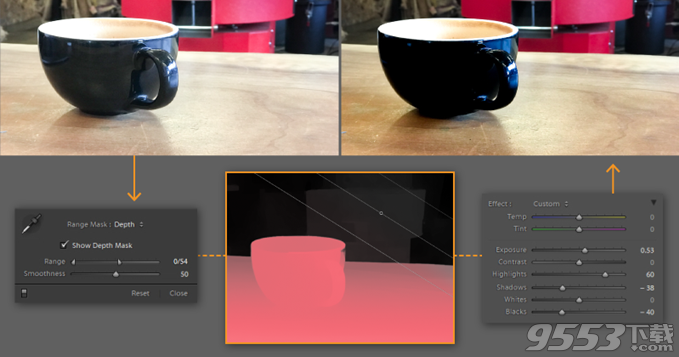
示出了在前景中的对象上创建的深度掩模(基于深度数据)以应用选择性调整的说明性示例。
使用“深度范围蒙版”,使用“调整画笔”或“径向滤镜/渐变滤镜”在照片上创建初始选择蒙版后,可以根据选择的深度范围细化蒙版区域:
从“ 调整”面板的“ 笔刷设置”区域中,从下拉列表中选择“ 范围蒙版”类型为“ 深度 ”。默认情况下,“范围掩码”设置为“关”。
要在遮罩区域内采样深度范围,请执行以下任一操作:调整“ 范围”滑块以定义所选深度范围的端点。
从“范围掩码”面板中选择“ 深度范围选择器 ”。单击+拖动要调整的照片上的区域。
选择“ 显示深度蒙版”复选框以黑白表示形式查看图像的深度,并使用“ 平滑度”滑块控制任一处的衰减结束 选定的深度范围。完善遮罩区域后,您现在可以从“ 效果”弹出菜单中应用选择性调整,以创建精确的照片编辑。
单步HDR全景合并
现在,您可以将多个包围曝光的曝光合并到多张HDR照片中,然后将它们拼接成全景图,这一切都可以更快地创建HDR Panos。只需在网格中选择曝光 - 包围的全景源照片,然后选择 照片>照片合并> HDR全景。 在“ HDR全景合并预览” 对话框中,您可以使用“ 边界扭曲”滑块,“ 自动裁剪” 和“ 创建堆栈”复选框调整其他设置。
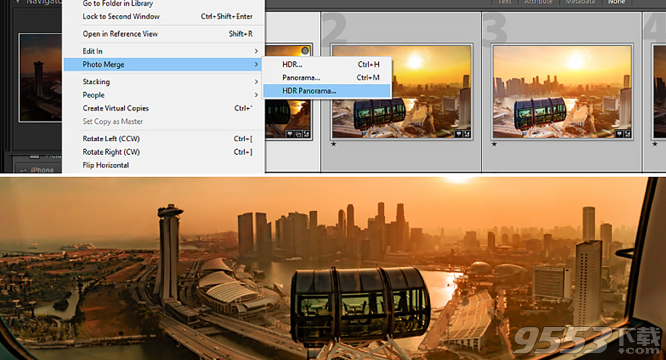
佳能相机更快的束缚
将支持的佳能相机型号连接到Lightroom Classic CC时,可以获得更高的速度和稳定性。
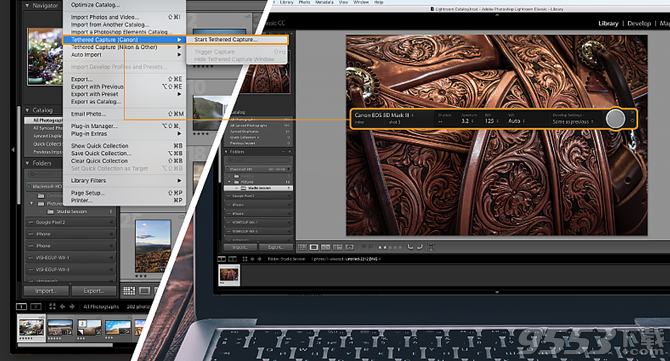
将支持的Canon相机连接到电脑,然后选择“ 文件”>“Tethered Capture(Canon)”>“Start Tethered Capture”。
在“ 系留捕获设置” 对话框中,使用以下内容指定要导入照片的方式:会话,命名,目的地,信息,禁用自动前进,将副本保存到相机。
单击“ 确定” 开始照片捕获会话。
使用浮动系留捕获条调整相机控件并开发设置。
此外,此版本还提供了以下佳能相机型号的系绳支持:
佳能EOS 2000D(Rebel T7)
佳能EOS M50
有关可以连接到Lightroom Classic的完整摄像机列表,请参阅系留摄像机支持。
流程版本改进
通过 Process Version 5更新,Lightroom Classic的原始图像处理已更新,包括改进高ISO原始文件的图像质量,减少低光照中的紫色偏色,并且当您将Dehaze滑块向左移动时,您会看到更少的噪点为零(负数dehaze)。要检查Lightroom Classic中的过程版本,请切换到“ 开发”模块。在“ 校准” 面板中,选择“ 处理”下拉列表以查看可用版本列表。
HEVC文件支持(macOS)
从此版本开始,Lightroom Classic CC在macOS High Sierra v10.13或更高版本上支持Apple的HEVC视频格式(高效视频编码,也称为H.265)。
支持新相机和镜头
有关支持的摄像头和镜头配置文件的完整列表,请参阅以下资源:
支持的相机型号
支持的镜头配置
